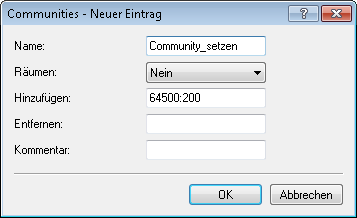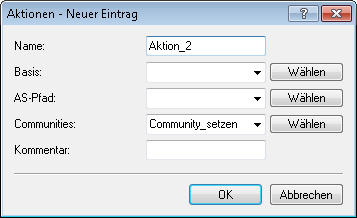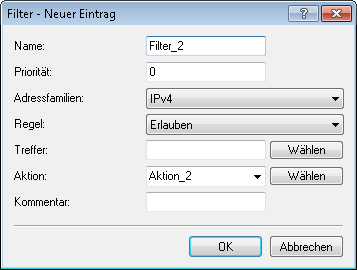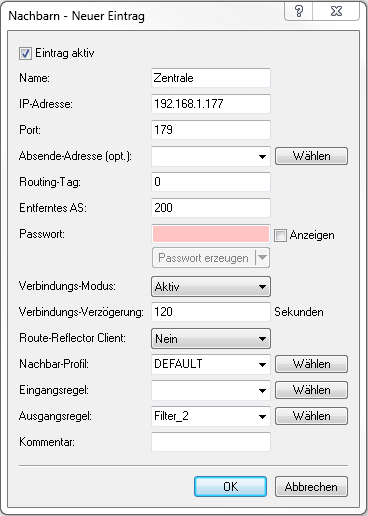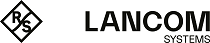"Community" ist ein optionales BGP-Attribut, mit dessen Hilfe Sie Präfixe in logischen Gruppen zusammenfassen und darüber identifizieren können. Auf diese Gruppen lassen sich Ein- und Ausgangsregeln anwenden. Zu einem Präfix können Sie mehrere Communities definieren.
Neben den bekannten Communities NO-ADVERTISE, GRACEFUL-SHUTDOWN oder NO-EXPORT ist die Bedeutung einer Community vom Provider frei definierbar. So definiert z. B. der Provider des AS "64500", dass Kunden-Routen mit der Community "64500:200" mit der Präferenz "200" zu behandeln sind und Routen mit der Community "64500:90" mit der Präferenz "90".
Das folgende Beispiel erläutert die Erweiterung aller abgehenden Routen mit Community "64500:200".